钉钉怎么添加邮箱账号
2022-12-27 15:27:49作者:极光下载站
相信小伙伴们平时都有多个邮箱账号,比如比较多人在使用的163邮箱,outlook邮箱,钉钉邮箱,qq邮箱等等。在钉钉中我们也可以像在其他邮箱服务平台中一样,添加多个邮箱账号,方便随时接收和回复邮件。如果我们需要在电脑版钉钉中添加邮箱账号,小伙伴们知道该如何进行操作吗,其实操作方法是非常简单的。我们只需要在电脑版钉钉中点击切换到“邮箱”视图后,就可以在“邮箱管理”处进行添加了。接下来,小编就来和小伙伴们分享具体的操作步骤了,有需要或者是感兴趣的小伙伴们也快来一起往下看看吧!
操作步骤
第一步:打开电脑版钉钉后,登录自己的账号进入首页;
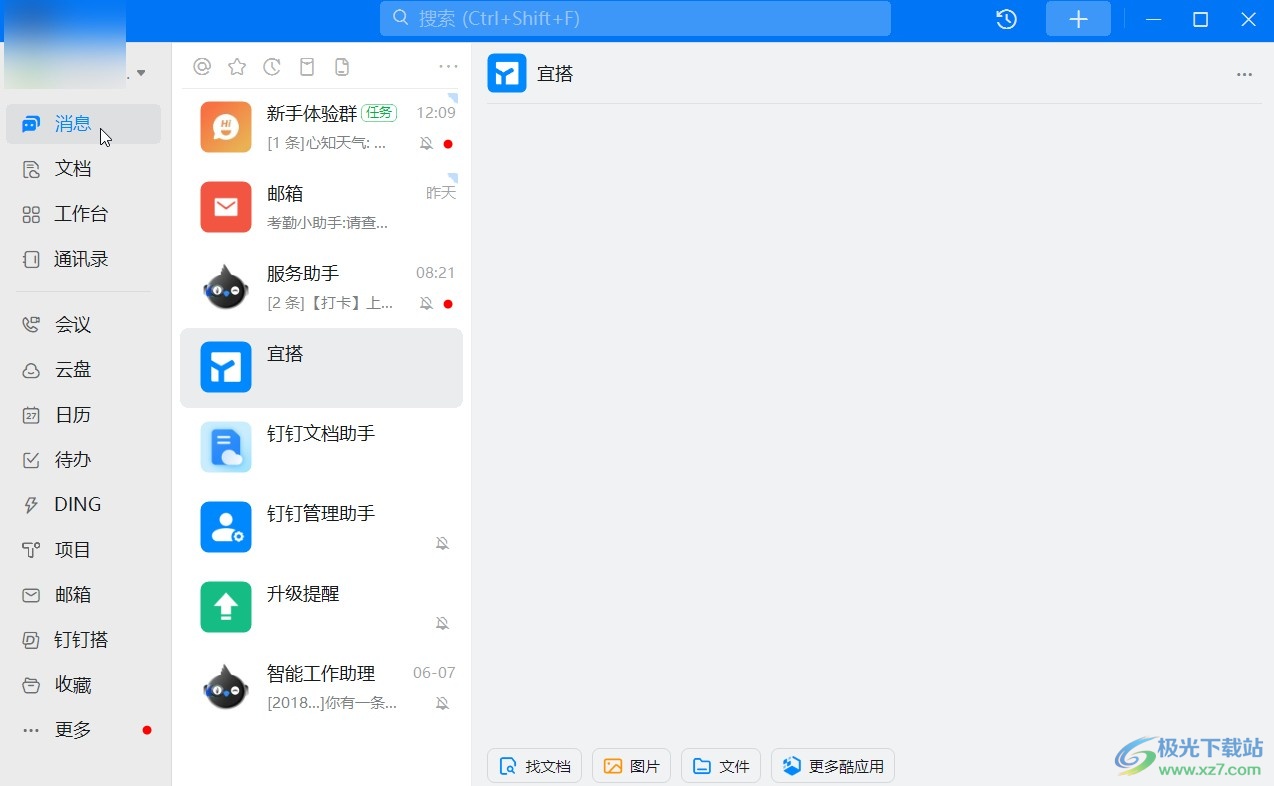
第二步:在界面左侧点击“邮箱”,接着点击“邮箱管理”;
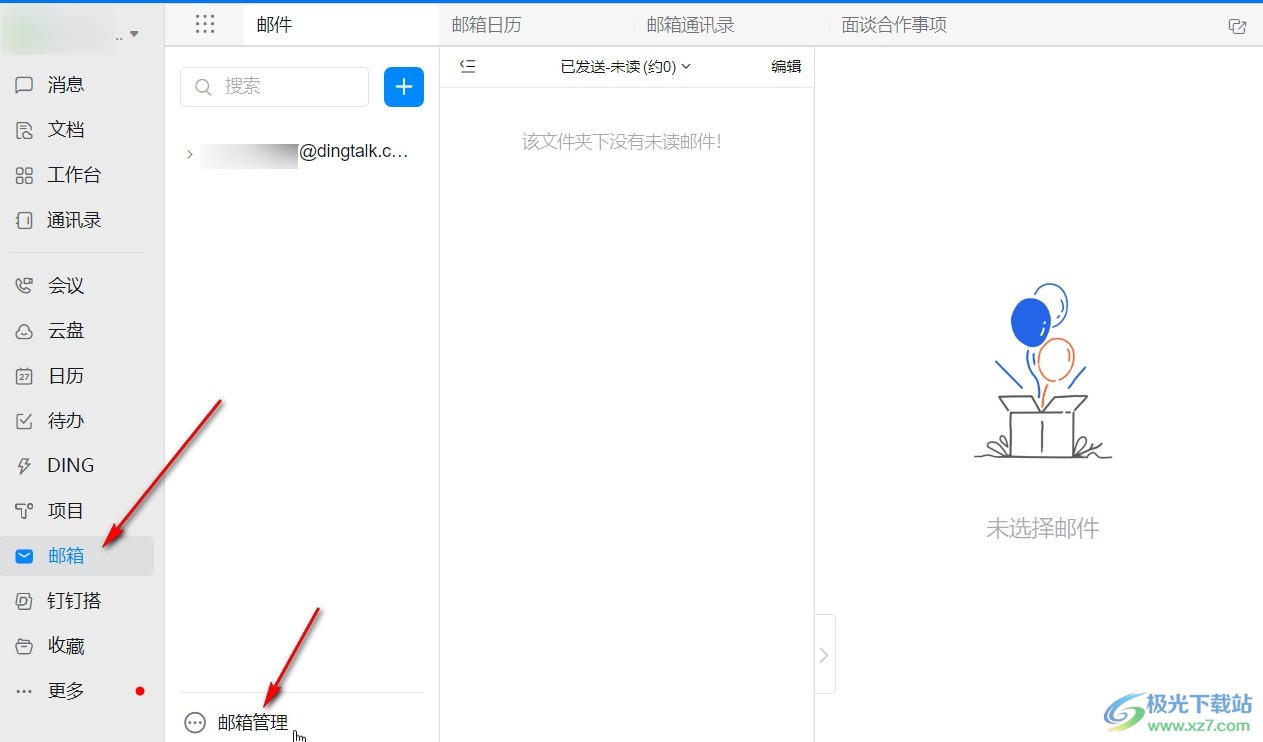
第三步:然后在子选项中点击“添加账号”按钮;
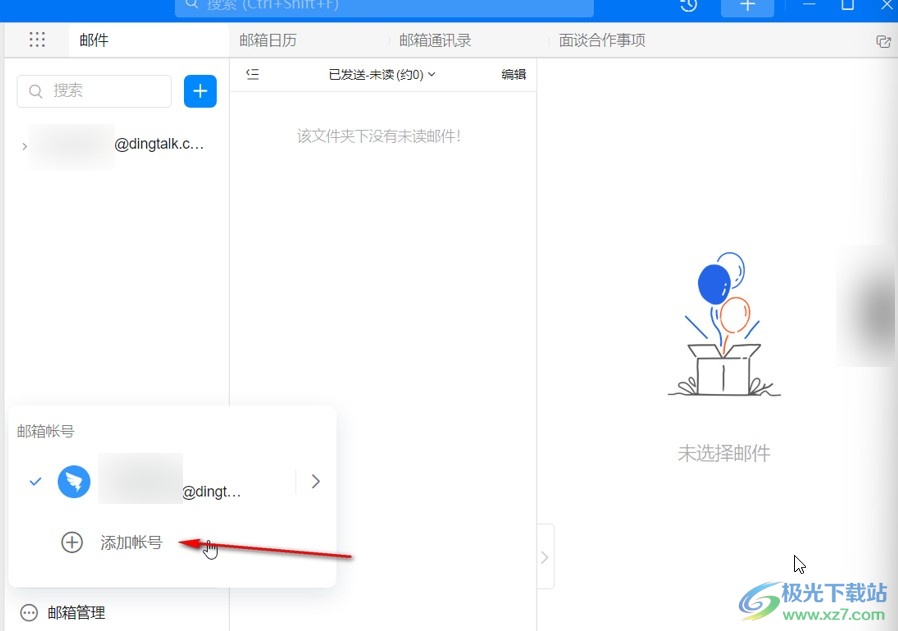
第四步:接着在打开的窗口中输入邮箱账号和密码,点击“一键登录”按钮进行登录就可以了;
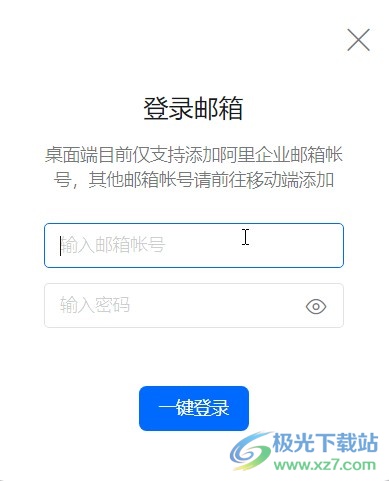
第五步:后续可以点击“邮箱管理”按钮后切换,或者进行邮箱设置,比如可以设置签名等等。
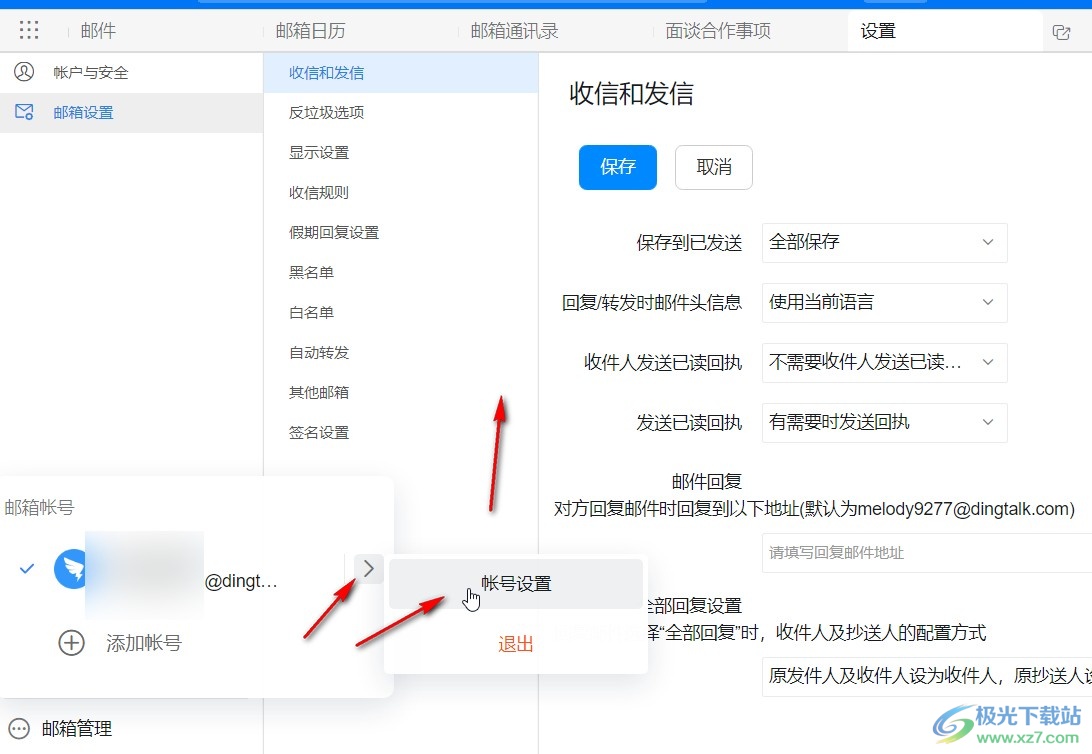
以上就是电脑版钉钉中添加邮箱账号的方法教程的全部内容了。通过上面的教程我们可以看到,在桌面端目前仅支持添加阿里企业邮箱账号,其他邮箱账号需要在移动端进行添加,小伙伴们可以按需进行添加,操作方法都是非常简单的。